Microsoft 会在组织用户通过应用部署或注册连接到 Windows Intune 或 Azure Active Directory (Azure AD) 时收集一些数据。
此数据有助于设备保护、资产清单和合规性报告。可以创建策略以在 Intune 中收集数据。这包括有关你运行的应用、在 Intune 中注册的移动设备等的数据。
但是,用户此后抱怨他们的策略不适用并0x87d1fde8收到错误代码。在本文中,我们将找到问题的根源,并推荐其他用户的顶级解决方案。
什么是错误代码0x87d1fde8 (2016281112)?
尝试在 Intune 中应用策略但收到此错误时,会发生错误代码0x87d1fde8。不应用策略的原因有很多。以下是一些常见原因:
- 设备注册 – 你可能尚未在 Intune 中注册设备。这意味着无法应用策略。
- 配置错误 – 如果未正确配置策略,则很难应用它。
- 服务器问题 – 由于维护或网络问题,Intune 服务可能暂时不可用或脱机。
- 网络问题 – 您可能还遇到互联网连接问题,这可能会阻止您使用该服务。
- 不符合 – 如果设备不符合策略中指定的符合性要求,则无法从 Intune 接收软件更新和配置更改。
- 已启用条件访问 – 条件访问是一项 Microsoft Azure 安全功能,可用于控制对组织应用程序和数据的访问。启用后,它会限制不合规的设备。
如何修复错误0x87d1fde8?
在进行任何高级故障排除之前,请先检查以下内容:
- 确保用户或设备已在 Intune 中注册。
- 检查您的 iOS 或安卓设备是否已连接到 Wi-Fi 或以太网。
- 确保尝试管理的设备与策略兼容。
- 查看策略并检查是否有任何错误。
- 确保 Windows 版本符合最新状态,并与最新版本的 Intune 兼容。
1. 禁用条件访问
- 登录到你的 Azure 帐户。
- 单击左上角的“菜单”,然后选择“Azure Active Directory”。
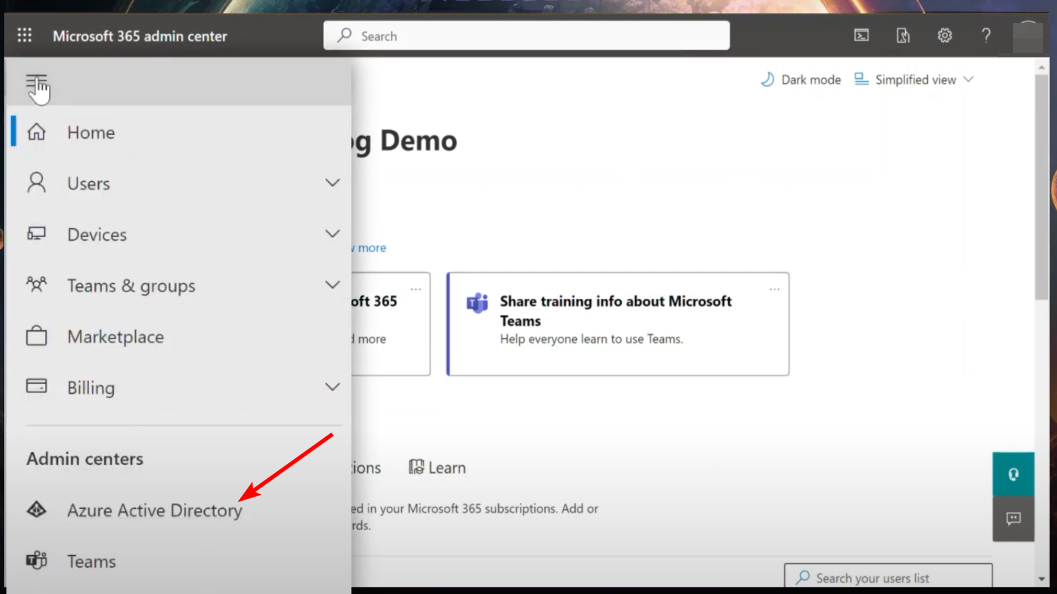
- 在左侧窗格中选择“保护和安全”,然后单击“条件访问”。
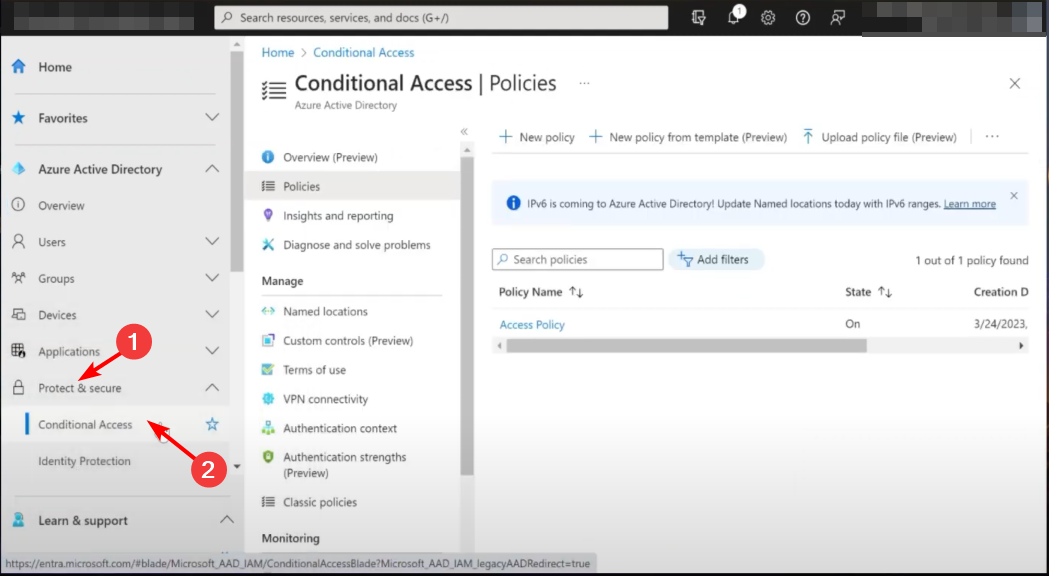
- 在“访问策略”选项下,将其切换为“关闭”。
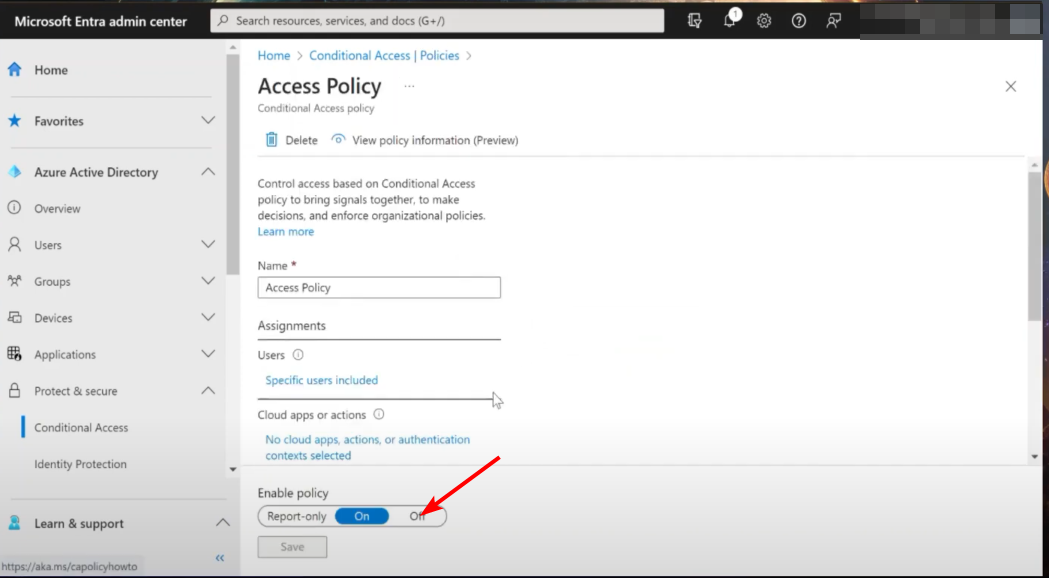
条件访问是一项安全功能,可与 Intune 配合使用,以帮助保护公司数据。如果您担心禁用此功能,可以为不受支持的设备创建自定义策略。
2. 重新同步策略
- 点击键并单击设置。Windows

- 单击左侧窗格中的“帐户”,然后单击右侧窗格中的“访问工作单位或学校”。

- 找到与您的 AD 帐户关联的帐户,然后单击“信息”。
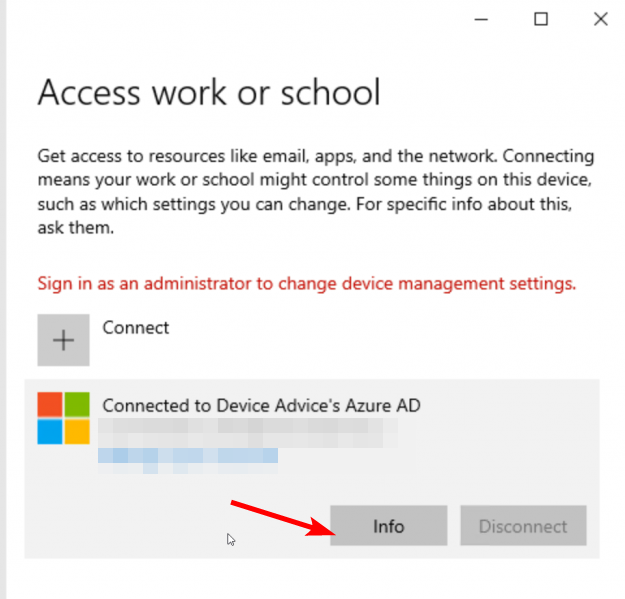
- 选择“设备同步状态”下的“同步”。
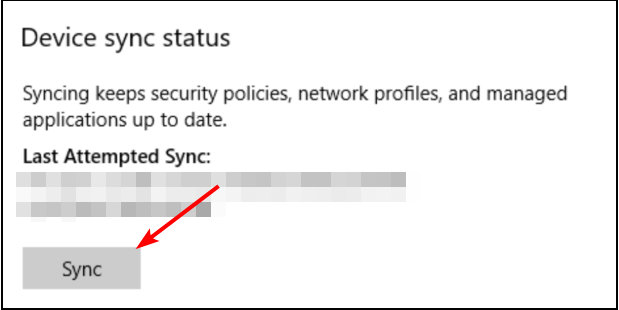
重新同步将重置策略设置,并允许所有 Intune 策略应用任何缺失或挂起的更新。
如何知道我的设备是否已在 Intune 中注册?
专家提示:
有些PC问题很难解决,尤其是在涉及损坏的存储库或丢失的Windows文件时。如果您在修复错误时遇到问题,则您的系统可能部分损坏。
我们建议安装 Restoro,该工具将扫描您的机器并确定故障是什么。
单击此处下载并开始修复。
有很多方法可以验证设备是否已在 Intune 中注册。当然,最明显的标志应该是你的设备符合 Intune 标准。否则,无需检查它是否不符合系统要求。
一种简单的方法是与管理员联系。管理员拥有已连接设备的所有记录,因此如果您不确定,请与他们联系。
另一种方法是通过Windows设置。为此,请按照以下步骤操作:
- 点击键并单击设置。Windows

- 单击左侧窗格中的“帐户”,然后单击右侧窗格中的“访问工作单位或学校”。

- 找到与您的 AD 帐户关联的帐户。
- 检查“信息”选项是否可用。这是确认你已在 Intune 中注册设备的确认。
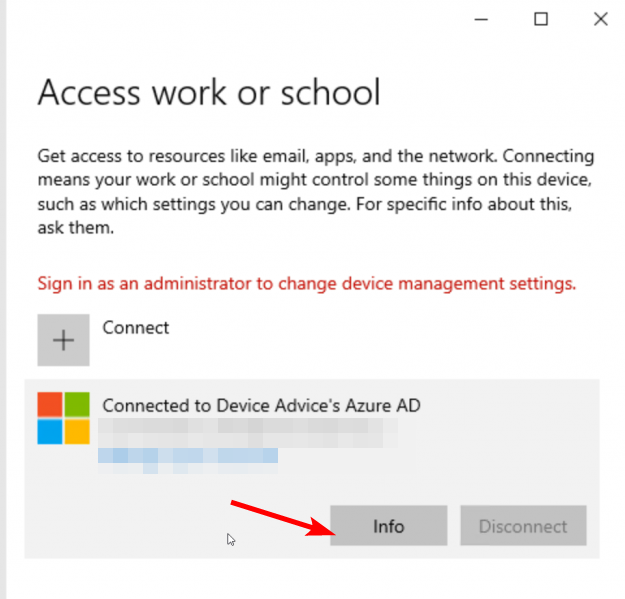
或者,可以登录到 AD 门户并使用 Intune 设备状态页查看设备。
如果这不起作用,请检查并禁用您的 VPN 是否处于活动状态。在其他位置,你可能会遇到错误0x87d101f4,即 Intune 合规性错误。在我们的专家文章中了解如何轻松绕过它。
未经允许不得转载:表盘吧 » 错误0x87d1fde8:它是什么以及如何有效修复它
